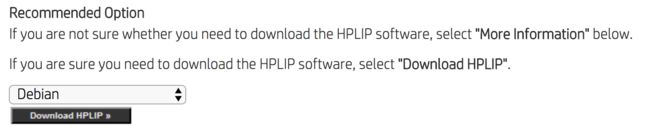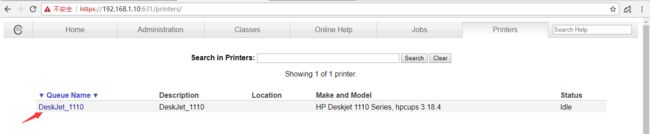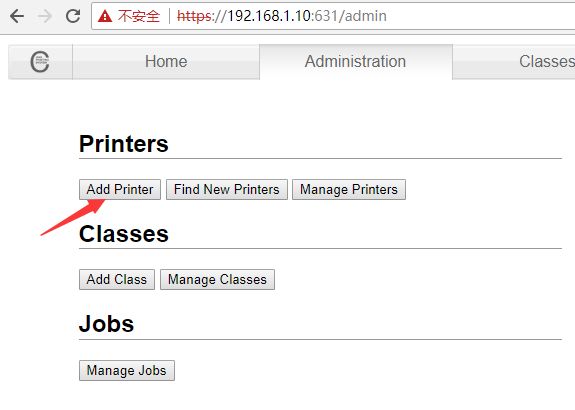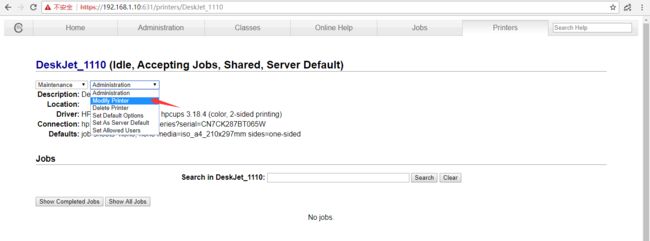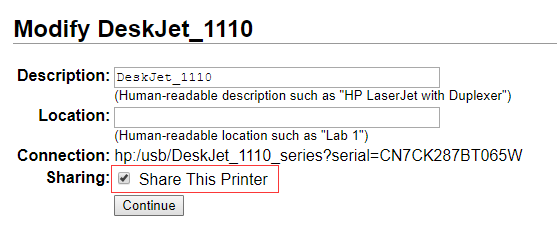花了两百多购买了最低配的入门打印机 HP DeskJet 1112 ,买完有点后悔没有多花点钱直接搞一个有无线打印功能的。
于是乎掏出闲置已久的树莓派,准备来一波强行无线打印。
1 下载驱动
树莓派默认的系统是基于 debian 的,在 hp 官网搜索驱动,会提示Linux 系统的驱动由 hplip 提供,按提示一步步点进去下载就行了。
https://developers.hp.com/hp-linux-imaging-and-printing/gethplip
2 安装驱动
打印机插到树莓派上,然后将下载的 hplip-3.18.4.run 文件直接放到树莓派中,修改一下执行权限,直接运行
$ chmod 755 hplip-3.18.4.run
$ ./hplip-3.18.4.run
安装过程比较长,会需要一些交互输入,还会让你输入管理员账号的密码,这里输完要记住,之后会用
3 测试打印
现在树莓派已经可以进行正常的打印的,我们随便打开一个文档,打印一下试试
确定没有问题再进行接下来的操作
4 安装 cups
那么如果将这个树莓派上连接的打印机变成一个无线打印机呢?
这时我才发现有个很好用的软件叫 cups
安装和启动步骤如下
$ sudo apt-get install cups
$ vi /etc/cups/cupsd.conf
.... listen localhost 改成 0.0.0.0 ....
$ sudo service cups restart
其实执行第一步时就会发现,提示 cups 已经安装了,我想应该是 hplip 驱动的实现原理就是基于 cups 的。
5 使用 cups
cups 服务启动后可以打开浏览器(最好外接一个 hdmi 显示器)访问 https://树莓派IP:631 正常的话可以看到 cups 服务页面,如果不行的话一定是哪里的打开方式不对,请自行找原因。
访问 https://树莓派IP:631/admin/ 将箭头所示的都勾上,注意 use kerberos authentication 别勾,然后点击下面的 change settings 按钮。
这个过程中可能需要你输入管理员账户和密码。
接下来点击 Manage Printers 查看是否已经存在一个打印机了(因为之前我们按照了 hplip 驱动)
如果没有的话可以在之前的页面点击 Add Printer 添加一个,具体添加步骤很简单就不赘述了
点击已有的打印机,选择 Modify Printer
如果 Sharing 没有勾上的话,勾一下,一点要保证打印机是处于分享状态的就 ok 了
你可以在这个网页上多探索一下,这里可以管理和配置你的打印机。
5 无线打印
掏出手机随意选择一张照片,点击 打印
选择打印机时会看到局域网上的这台 HP_DeskJet1110,完成打印
我们成功了!
6 后记
虽然在 ios 或 mac 上找到这个共享打印机并打印很简单,但是 win 上好像并没这么容易。
采坑后总结一下
1 需要有线连接打印机正常安装一下驱动光盘(这一步不确定是不是必要的)
2 在打印配置窗口中,添加打印机,找到树莓派对应的那个
3 然后一般会提示你选着一个驱动,我的打印机型号是 HP DeskJet 1112 对应的驱动版本应该是 1110 serial, 但是我在 HP 下面始终没有找到 DeskJet 1110,找了半天后,发现这个很特殊,叫做 HP dj 1110,很奇葩。